今天給大家帶來鼠標右鍵菜單為什麼沒有顯卡選項,顯卡選項找不到怎麼辦,讓您輕鬆解決問題。
有時候我們需要更改顯示卡屬性或者切換集顯和獨顯,尤其是剛剛裝完係統之後,鼠標右鍵菜單卻找不到“顯示卡屬性”和“配置可交換顯示卡”選項,大家不要著急,具體方法如下:
1說明:右鍵菜單沒有顯示卡選項,實際是因為我們缺少了驅動程序“A卡催化劑”也就是我們平時說的“CCC”(AMD Catalyst Control Center)
(其實這裏的催化劑和化學上的催化劑效果是相似的,有了催化劑才能有反應)
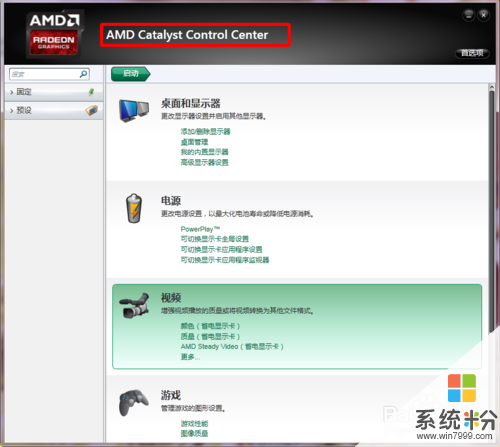 2
2既然知道了是因為缺少驅動程序,就要下載,那麼哪裏下載呢?
我們首先想到的可能是驅動精靈、驅動人生等便捷軟件,但是那裏下載的並不一定適合我們的配置。
 3
3最好的途徑是官網下載,現在我們所能看到的AMD官網內容大部分已經漢化,能看懂是沒問題的。下載的A卡催化劑可以設置為中文,可以說為我們提供了很大的方便!
我們鼠標指到“驅動與支持”,
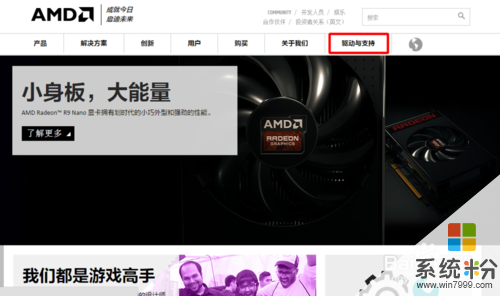 4
4選擇我們係統對應的驅動點擊進入下載區(小編的電腦是win7 64位,所以這裏以win7 64位為例)
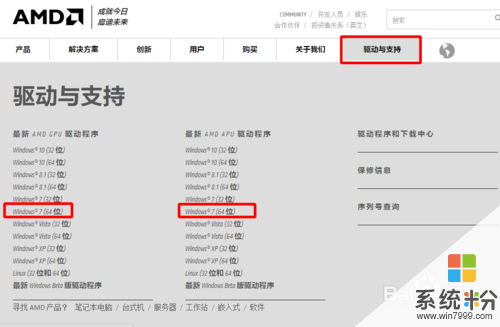 5
5進入後,找到”下載“,點擊即可。下載方式任意。
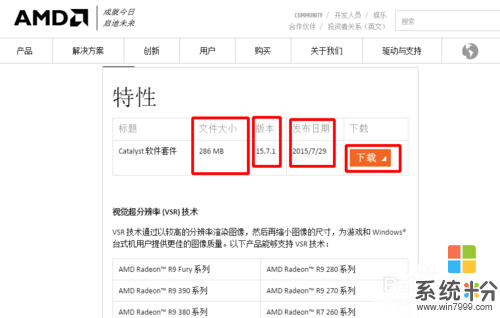 6
6下載完成後解壓,
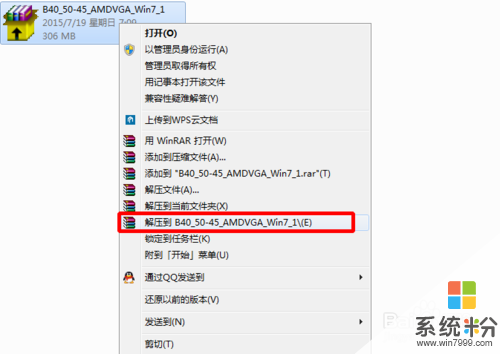 7
7然後進入解壓後的文件夾,雙擊”setup“進行安裝,
 8
8語言默認為簡體中文,不是的話自行更改即可,完成後點擊”下一步“
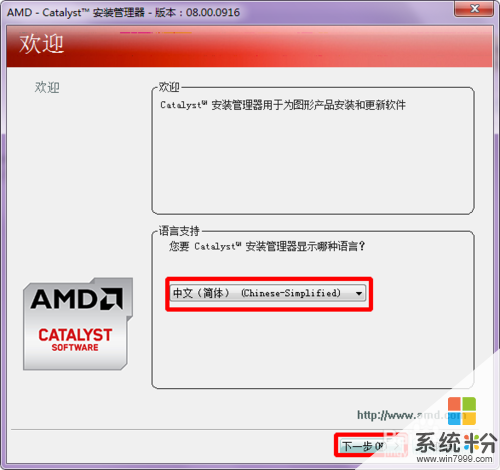 9
9選擇”安裝“
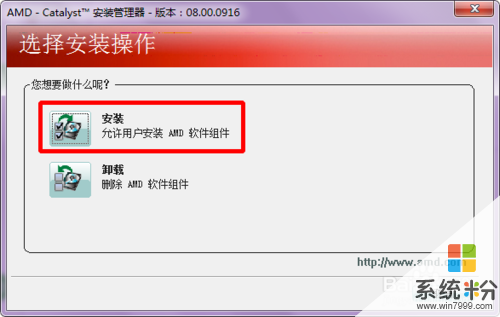 10
10點擊”瀏覽“可以選擇安裝位置,
點擊”快速“或者”自定義“安裝內容,這裏我們默認即可。
然後點擊”下一步“,
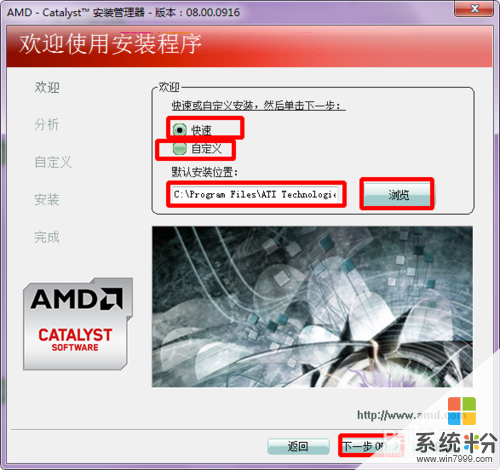 11
11選擇”接收“即可,進行安裝,安裝完成後會提示重新啟動,我們點擊”立即重新啟動“即可。
重啟後,我們會發現右鍵菜單多了兩項,
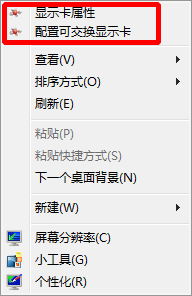 12
12點擊”顯示卡屬性“可以對顯示卡進行調節
 13
13點擊”配置可切換顯示卡“可以切換某一程序使用的顯卡。
(高性能代表獨立顯卡,省電代表集成顯卡)
這樣就完成了!

以上就是鼠標右鍵菜單為什麼沒有顯卡選項,顯卡選項找不到怎麼辦教程,希望本文中能幫您解決問題。
電腦軟件相關教程